
Ang PAGPANGITA pagpanalipod sa programa sa iyang kaugalingon mao ang undesirable ug bisan malisyoso, sa Internet Iningles-pinulongan, ang termino nga Browser Hijacker gigamit alang niini, tungod kay kini makausab sa mga lantugi browser, nga usa ka homepage, mopuli sa mga resulta sa search ug hinungdan sa advertising sa browser. Ug kini mao ang dili kaayo sayon sa pagtangtang niini. Ang naandan nga paagi sa panagway sa computer mao ang pag-instalar sa daplin sa mga uban nga mga, sa sunod, programa, ug usahay bisan pa uban sa usa ka kasaligan nga tinubdan.
NANGITA pagpanalipod sa mga lakang pagtangtang
Update 2015: Ingon sa usa ka unang lakang, sa pagsulay sa pag-adto ngadto sa Program Files o Program Files (x86) ug kon ikaw adunay usa ka XTAB o Minitab suksukanan sa papel, Miuitab suksukanan sa papel, modagan didto uninstall.exe file - kini nga makahimo sa pagbuhat nga walay paggamit sa mga lakang nga gihulagway sa ubos. Kon kini nga pamaagi nagtrabaho alang kaninyo, ako sa rekomend sa katapusan sa niini nga artikulo aron sa pagtan-aw sa video pahamatngon, diin adunay mga mapuslanon rekomendasyon mahitungod sa unsay buhaton human sa pagpapas sa Search Panalipdi.
Una sa tanan, sa unsa nga paagi aron sa pagpapahawa Search pagpanalipod sa automatic mode, apan kini kinahanglan nga gipas-an diha sa hunahuna nga kini dili sa kanunay nga kini nga paagi makatabang sa bug-os nga og Isalikway niini nga programa. Busa, kon ang mga lakang nga gihisgotan dinhi mao ang dili igo, kini kinahanglan nga nagpadayon sa manwal nga paagi. Sa paghunahuna sa mga gikinahanglan nga mga lihok, ako sa panig-ingnan sa agianan sa tubig Search pagpanalipod, apan sa gikinahanglan nga mga lakang nga sa mao usab alang sa uban nga mga kalainan sa mga programa.
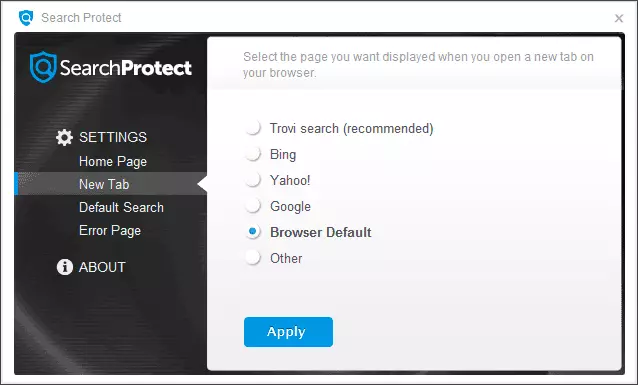
Katingad-igo, sa pagsugod sa pagsugod sa Search sa pagpanalipod (nga imong mahimo sa paggamit sa icon sa maong dapit nga pahibalo) ug moadto sa mga engaste niini - ang mga homepage kinahanglan kamo sa baylo nga agianan sa tubig o Trovi Search, hingalan sa Browser Default, sa pagtangtang sa "PAGPAUSWAG AKONG sEARCH KASINATIAN» (Pagpalambo sa search), usab ang mga default search. Ug gawas sa mga engaste - kini nga mga mga buhat kita sa usa ka gamay, apan mapuslanon.
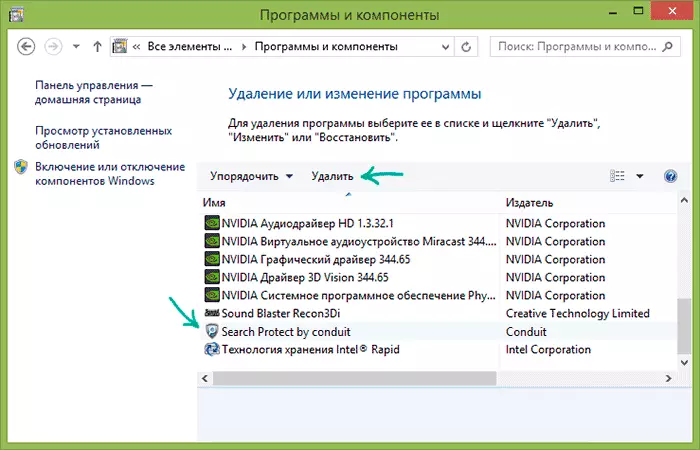
Padayon mosunod lamang delete pinaagi sa "Program ug Components" butang Windows control panel. Bisan mas maayo kon ikaw sa paggamit sa uninstaller alang niini nga lakang, alang sa panig-ingnan, Revo Uninstaller (free nga programa).
Pangitaa ang Search pagpanalipod ug kuhaon kini sa listahan sa mga instalar nga mga programa. Kon ang pagtangtang slamangkiro mangutana mahitungod sa unsay lantugi browser mobiya, hingalan sa Reset sa home page ug setting alang sa tanan nga browsers. Dugang pa, kon makita ninyo nga nagkalain-laing mga TOOLBAR sa-instalar nga mga programa, nga kamo dili instalar, panas usab kanila.
Ang sunod nga yugto mao ang paggamit sa mga libre nga mga himan alang sa pagwagtang sa malisyosong mga programa. rekomend ko sa paggamit kanila sa mosunod nga han-ay:
- MalwareBytes antimalware;
- Hitman Pro (Pinaagi sa paggamit sa walay bayad posible lamang alang sa 30 ka adlaw Human sa sugod, lamang-activate ang gawasnong lisensya.), Sa wala pa ang sunod nga butang pagsugod usab sa computer;
- Avast Browser Cleanup (Avast Browser Cleanup), uban sa tabang sa utility niini, kuhaa ang tanan nga kadudahan extensions, pagdugang ug sampong-ins sa imong browser.
kamo maka-download Avast sa paglimpyo sa browser gikan sa opisyal nga site http://www.avast.ru/store, impormasyon sa laing duha ka mga programa makita dinhi.
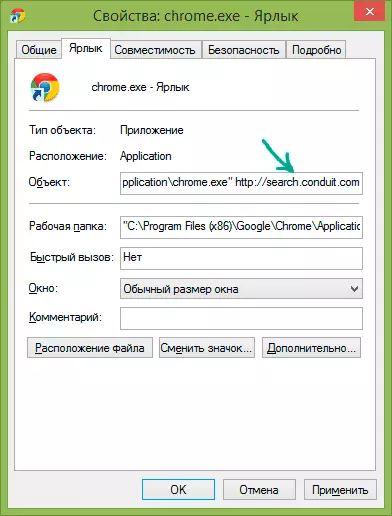
Ako usab sa rekomend sa bisan sa usa ka re-paghimo shortcuts browser (kay niini nga kuhaa ang anaa, adto sa suksukanan sa papel browser, alang sa panig-ingnan C: \ Program Files (x86) \ Google \ Chrome \ Application, alang sa uban browser nga imong kinahanglan sa pagpangita sa C: \ Users \ USER_NAME \ APPDATA, ug drag ang mga executable file ngadto sa desktop o taskbar sa paghimo sa usa ka laktod nga paagi), o abli sa laktod nga paagi kabtangan uban sa matarung nga click sa ibabaw niini (dili buhat sa taskbar Windows 8), unya sa "Label "punto -" Tumong "sa panas ang teksto human sa dalan ngadto sa file browser (kon adunay).
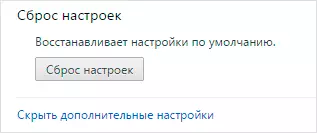
Dugang pa, kini makahimo sa pagbati sa paggamit sa butang nga Reset sa mga engaste sa browser sa iyang kaugalingon (anaa sa mga engaste sa Google Chrome, Opera, Mozilla License). Check, nagtrabaho o dili.
Kita panas sa kamut
Kon dayon kamo mibalhin sa butang niini ug na sa pagtan-aw kon sa unsang paagi aron sa pagpapahawa hpui.exe, cltmngsvc.exe, cltmng.exe, SUPHPUIWINDOW ug uban pang mga sangkap sa Search Panalipdi, ako gihapon sa rekomend sa sugod gikan sa mga lakang nga gihulagway sa miaging seksyon sa manwal, ug unya katapusan sa paglimpyo sa computer sa paggamit sa impormasyon nga gihatag dinhi.
Manwal sa mga lakang pagtangtang:
- Panas ang Search pagpanalipod sa programa pinaagi sa kontrol panel o sa paggamit sa uninstaller (gihulagway sa ibabaw). Kuhaa sa ubang mga programa nga dili kamo instalar (nga gihatag nga ikaw nahibalo nga kamo makahimo sa panas, ug unsa - dili) - nga sa sa titulo TOOLBAR, alang sa panig-ingnan.
- Uban sa tabang sa mga buluhaton manager, makompleto sa tanan nga kadudahan nga proseso, sama sa SUPHPUIWINDOW, HPUI.EXE, ingon man usab sa nga naglangkob sa usa ka random hugpong sa mga karakter.
- Pag-ayo sa pagsusi sa listahan sa mga programa sa autoload ug sa dalan ngadto kanila. Kuhaa dubious gikan sa autoloading ug folder. Kasagaran magsul-ob sila mga ngalan file gikan sa random simbolo sets. Kon misugat kanimo sa Background Container butang sa autoload, usab panas niini.
- Check sa buluhaton scheduler alang sa paglunsad sa dili maayong software. Ang SearchProtect butang sa buluhaton scheduler librarya usab sa kasagaran nagdala sa ngalan sa BackgroundContainer.
- Parapo 3 ug 4 mga sayon sa pagbuhat sa paggamit CCleaner - kini naghatag og sayon nga mga butang ngadto sa buhat uban sa mga programa sa autoload.
- Tan-awa ang Control Panel - Administration Service. Kon adunay mga mga serbisyo nga may kalabutan sa Search pagpanalipod, stop ug disconnect kanila.
- Susihon ang mga folder sa kompyuter - i-on ang pagpakita sa mga tinago nga mga file ug folder, pag-amping, pagpangita alang sa mga folder sa kini nga ngalan sa computer, programa . data, AppData, sa plugins Mozilla License Tan-awa ngadto sa suksukanan sa papel C: \ Users \ USER_NAME \ AppData \ Lokal \ kaswal ug tan-aw alang sa mga file uban sa usa ka random ngalan ug sa Search pagpanalipod sa icon, panas kanila usab, kon makita ninyo nga adunay puhunan folder. Uban sa mga ngalan CT1066435 - kini usab.
- Lakaw ngadto sa Control Panel - Mga Properties sa Browser (Browser) - Mga Koneksyon - Setup sa Network. Siguruha nga wala'y proxy server sa mga parameter.

- Susihon ug limpyohan ang file sa host kung kinahanglan.
- Paghimo pag-usab sa mga label alang sa browser.
- Sa browser, i-off ug kuhaa ang tanan nga mga makapahadlok nga mga extension, pagdugang, plug-ins.
Pagtudlo sa Video
Sa parehas nga oras nga natala ang usa ka manual sa video, nga nagpakita sa proseso sa pagtangtang sa pagpangita sa pagpangita gikan sa computer. Tingali kini nga kasayuran mapuslanon usab.
Kung ang pipila sa kini nga mga butang dili hingpit nga nasabtan, pananglitan, kung giunsa ang pag-clear sa file file, nan ang tanan nga mga panudlo alang sa matag usa sa akong site (ug dili lamang sa akong site (ug dili lamang sa pagpangita. Kung ang usa ka butang nagpabilin nga dili klaro, pagsulat usa ka komento ug ako mosulay sa pagtabang kanimo. Laing artikulo nga makatabang sa pagtangtang sa pagpangita sa pagpangita - kung giunsa pagtangtang ang mga pop-up windows nga adunay advertising sa browser.
